Bài viết dưới đây giới thiệu tới các bạn hàm ROUNDDOWN – 1 trong số những hàm trong lĩnh vực toán học rất được ưa dùng trong Excel.
Bạn đang đọc: Hàm ROUNDDOWN – Hàm làm tròn số xuống, tiến tới không trong Excel

Mô tả: Hàm thực hiện làm tròn số xuống, tiến lại gần số 0.
Cú pháp: ROUND(number, num_digits).
Trong đó:
– number: Giá trị muốn làm tròn, là tham số bắt buộc.
– num_digits: Số chữ số muốn làm tròn tới, là tham số bắt buộc.
Chú ý:
– Hàm ROUNDDOWN hoạt động giống như hàm ROUND chỉ có điều nó luôn làm tròn xuống.
– num_digits > 0 -> giá trị được làm tròn tới số vị trí thập phân được chỉ định.
– num_digits = 0 -> giá trị được làm tròn tới số nguyên gần nhất.
– num_digits -> giá trị được làm tròn sang bên trái số thập phân.
Ví dụ:
Làm tròn các giá trị sau sử dụng hàm ROUNDDOWN.
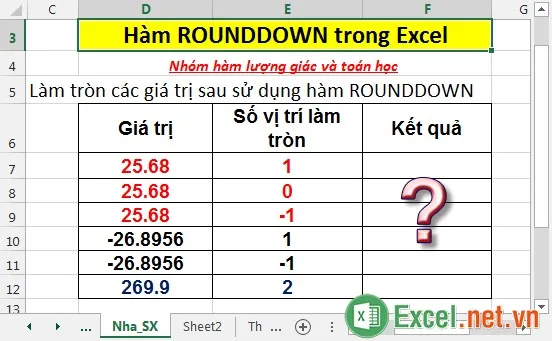
– Tại ô cần tính nhập công thức: =ROUNDDOWN(D7,E7).
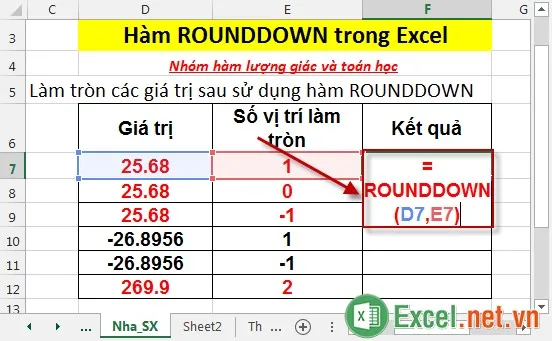
– Nhấn Enter -> giá trị trả về là:
Tìm hiểu thêm: Hàm DEC2OCT – Hàm thực hiện chuyển đổi 1 số thập phân thành số bát phân trong Excel
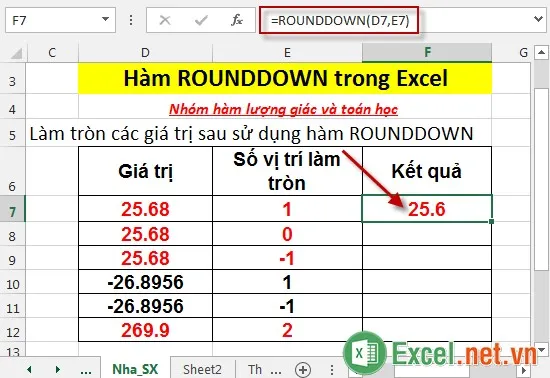
– Tương tự sao chép công thức cho các giá trị còn lại được kết quả:
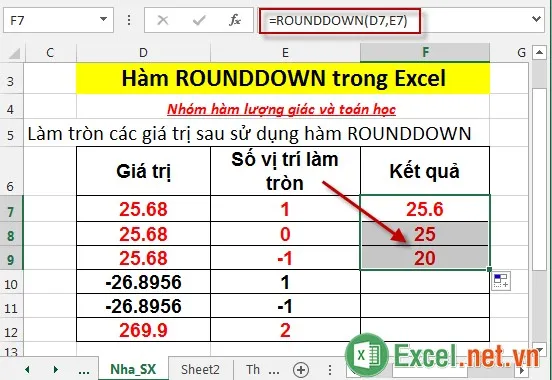
Ở đây với cùng 1 giá trị muốn làm tròn 25.68:
+ Số vị trí làm tròn = 1 -> làm tròn xuống, sau dấu thập phân 1 chữ số -> kết quả 25.6.
+ Số vị trí làm tròn = 0 -> làm tròn xuống, tới số nguyên gần nhất -> kết quả 25.
+ Số vị trí làm tròn = -1 -> làm tròn xuống, sang bên trái dấu thập phân -> kết quả 20.
– Tương tự với cùng 1 giá trị nhưng số vị trí làm tròn đối nhau -> kết quả là:
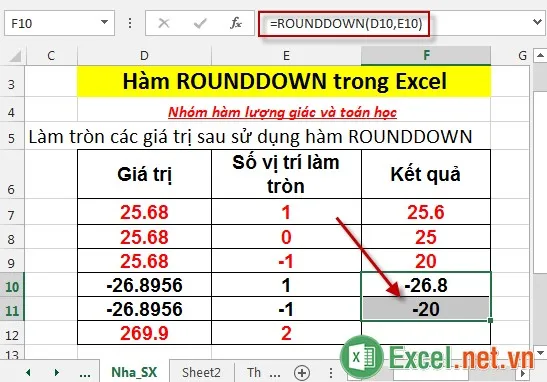
– Trường hợp số vị trí làm tròn (số dương) lớn hơn số vị trí sau dấu thập phân của giá trị muốn làm tròn -> hàm giữ nguyên giá trị ban đầu.
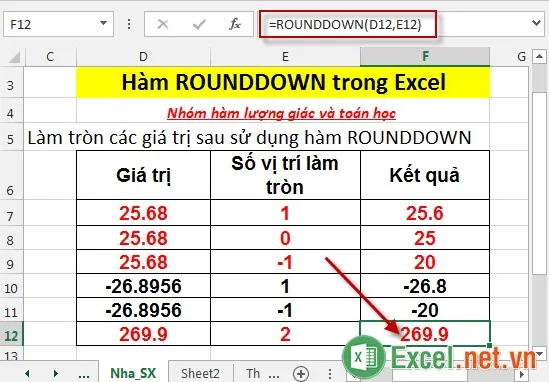
>>>>>Xem thêm: Hàm SYD – Hàm trả về giá trị khấu hao của tài sản theo phương pháp khấu hao tổng các chữ số của năm trong Excel
Trên đây là hướng dẫn cách sử dụng và một số chú ý trong quá trình làm việc với hàm ROUNDDOWN.
Chúc các bạn thành công!
